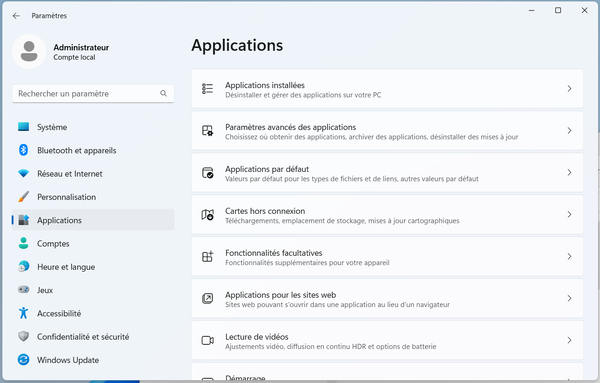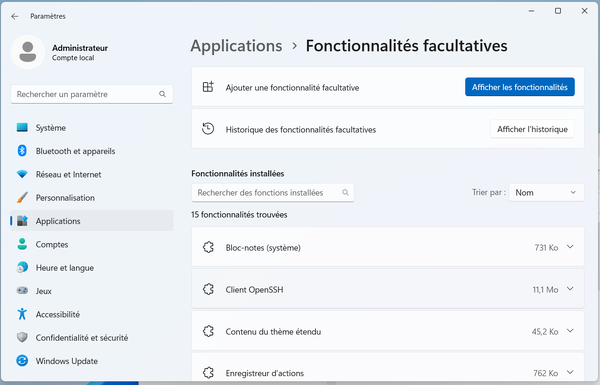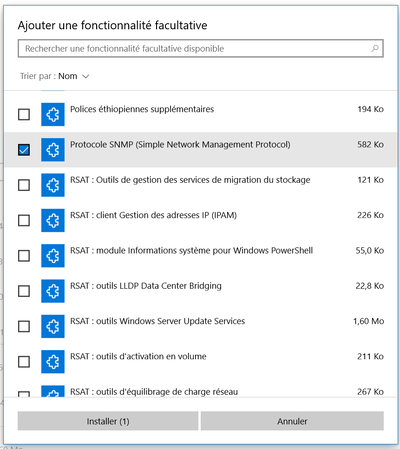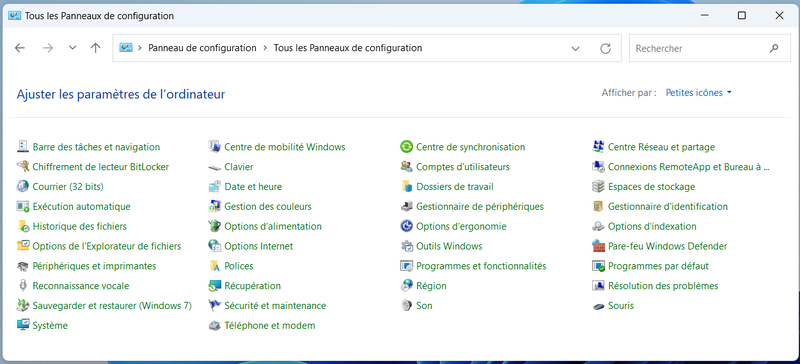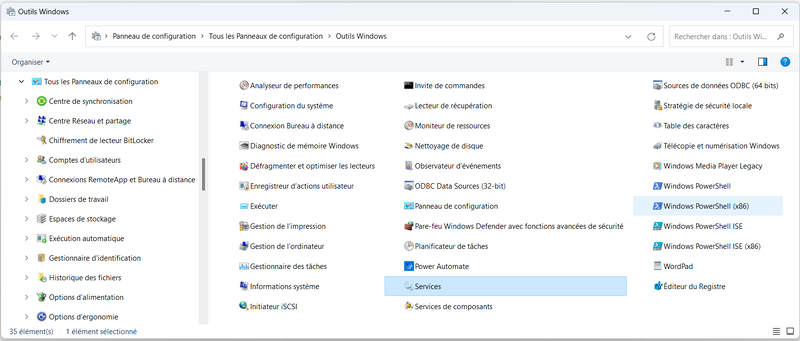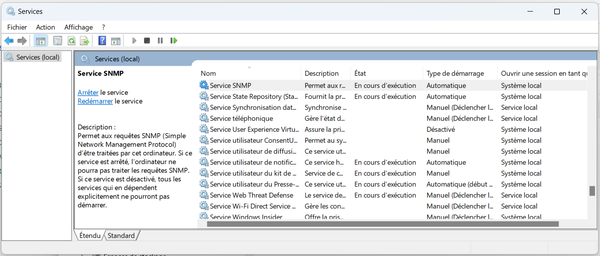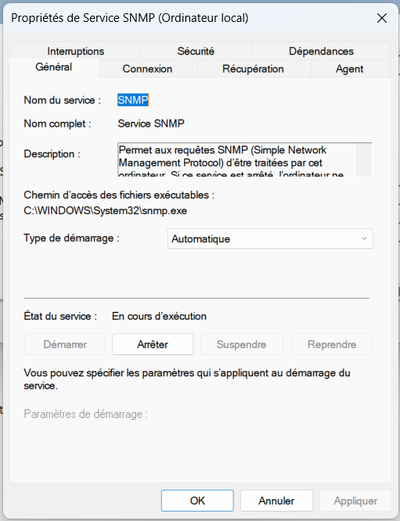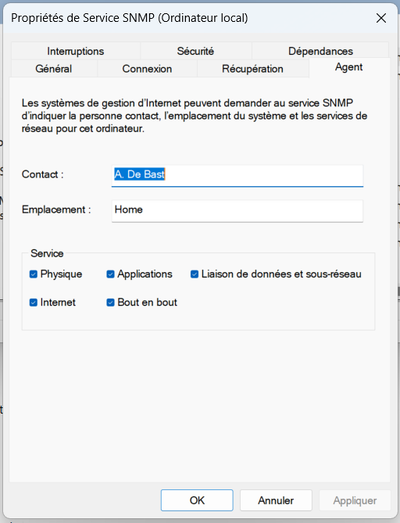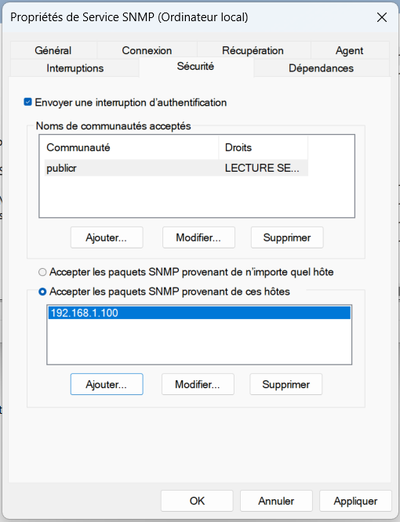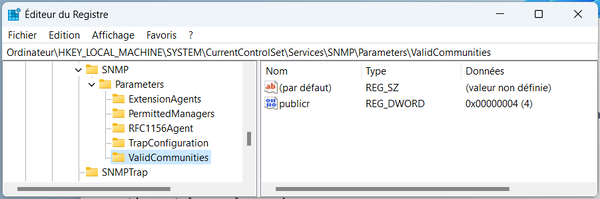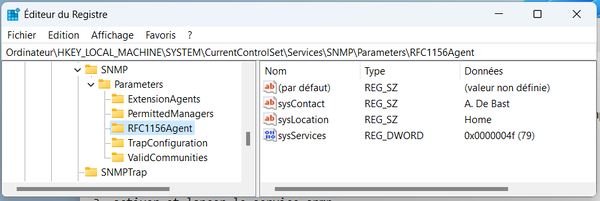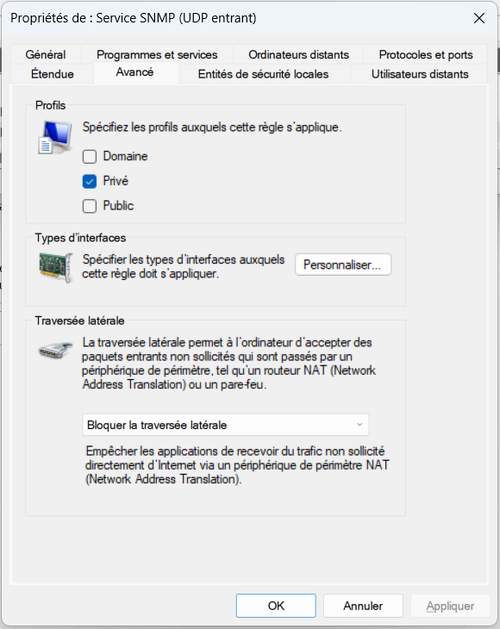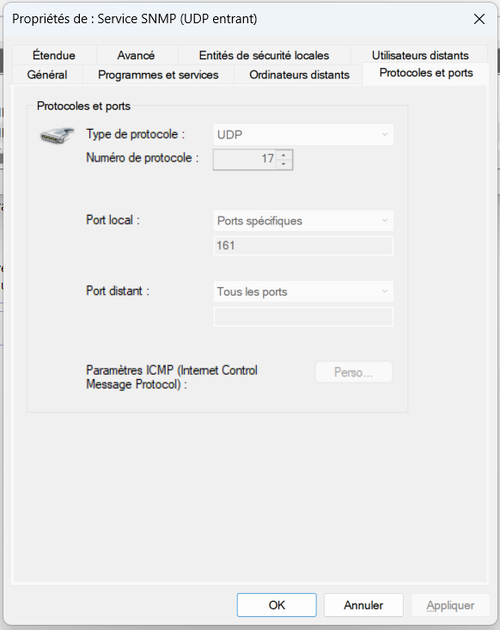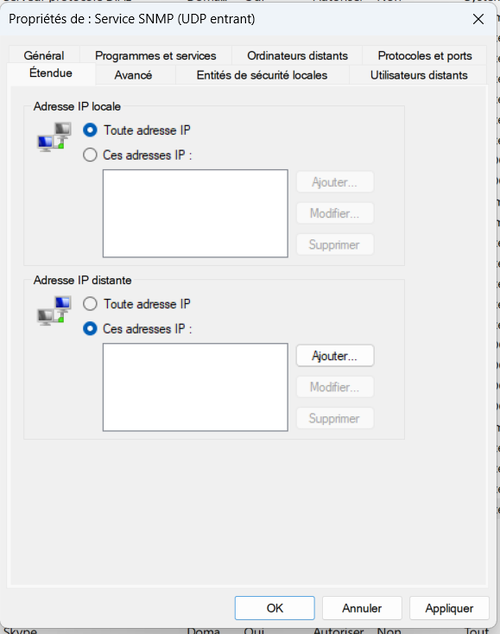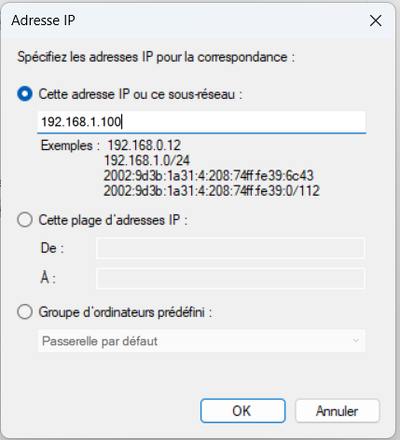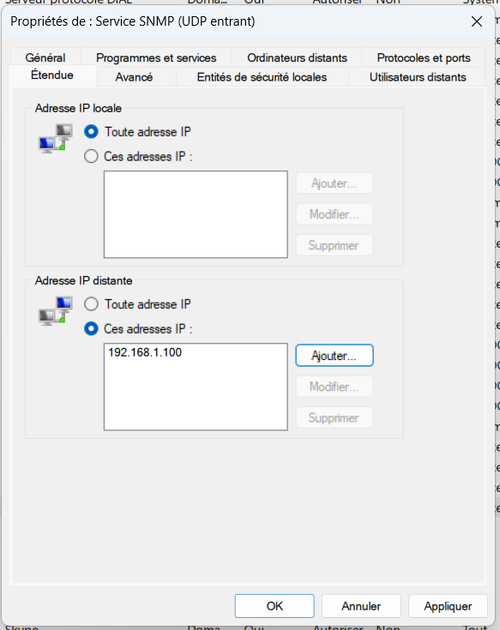LINUX:Serveur ou agent SNMP sous Windows
But
Pour nos applications futures, nous avons besoin d'installer le service SNMP sous Windows. Il est à noter que ce service n'est compatible que pour les versions 1 et 2c.
Installation
Le module d'installation n'est pas facile à trouver.
On ouvre le panneau concernant les "Paramètres". A gauche, on sélectionne l'option "Applications". Dans l'écran qui s'ouvre, à droite on clique sur "Fonctionnalités Facultatives".
On vérifie dans la liste qui s'affiche que le module "Protocole SNMP" n'est pas déjà installé. Si ce n'est pas le cas, on clique sur le bouton au dessus en face de "Ajouter une fonctionnalité facultative".
Dans la liste, on coche "Protocole SNMP (Simple Network Management Protocol". On valide en cliquant sur le bouton "Installer" en bas.
Configuration
Ce module s'installe en tant que service. Pour le paramétrer, on doit aller dans la console des "Services". Pour y arriver, soit on choisit dans le menu des applications, "Outils Windows", soit via l'explorateur de Windows, on sélectionne "Tous les Panneaux de configuration" parmi lesquels on trouve une icône "Outils Windows".
Cet écran sera également utilisé lors de la configuration du Pare-Feu.
Parmi ces icônes, on active celle nommée "Services". On y repère la ligne "Service SNMP".
En y entrant, on remarque plusieurs onglets. Dans l'onglet "Général", on vérifie que le "Type de démarrage" est bien sur "Automatique".
Ensuite dans l'onglet "Agent", on remplit les zones "Contact" et "Emplacement" selon ses désirs. On coche tous les services repris en dessous.
Enfin dans l'onglet "Sécurité", on ajoute une communauté en lecture seule, ici nommée "publicr". Et en dessous on ne permet qu'à une machine superviseur d'y accéder via son adresse IP pour augmenter la sécurité.
La configuration est finie; il nous faut maintenant redémarrer ce service via l'onglet "Général".
Registre
Sous Windows 10, certains des onglets de la console "Services" pour ce service SNMP, étaient inexistants. Pour régler ce problème, j'ai dû aller dans la base de registre de Windows. On peut y accéder via l'écran "Outils Windows" mentionné plus haut.
On accède à la clé "Ordinateur\HKEY_LOCAL_MACHINE\SYSTEM\CurrentControlSet\Services\SNMP" et plus particulièrement sous la clé "Ordinateur\HKEY_LOCAL_MACHINE\SYSTEM\CurrentControlSet\Services\SNMP\Parameters\ValidCommunities", on ajoute une clé de type "DWORD" du nom de la communauté "publicr" et de valeur 4.
On y retrouvera les divers informations configurées ci-dessus.
Pare-Feu
Maintenant il faut ouvrir une porte dans le Pare-Feu. On retrouve la console "Pare-feu Windows Defender avec fonctions avancées de sécurité" dans les "Outils Windows" mentionné plus haut.
Dans la console qui s'ouvre, on recherche parmi les "Règles de trafic entrant", le "Service SNMP (UDP entrant)". On désactive celle concernant le profil "Domaine" sauf si vous êtes en entreprise avec une gestion Active Directory. On rentre dans la seconde ligne (profil "Privé" et "Public").
Parmi les différents ongles, on choisit l'"Avancé". On ne retient que le profil "Privé".
Dans l'onglet "Protocoles et ports", on vérifie que c'est bien le port UDP 161 qui est repris.
Enfin dans l'onglet "Etendue", on va ajouter l'adresse IP de la machine du superviseur.